谷歌浏览器网页缩放比例调整教程
时间:2025-07-22
来源:Google Chrome官网

1. 快捷键调整:在Windows系统中,按住“Ctrl”键的同时按“+”键可放大网页,按“-”键可缩小网页,按“Ctrl+0”可恢复默认缩放比例;在Mac系统中,按住“Command”键的同时按“+”键可放大网页,按“-”键可缩小网页,按“Command+0”可恢复默认缩放比例。
2. 通过菜单栏调整:点击谷歌浏览器右上角的三个垂直点图标,选择“设置”,向下滚动到“外观”部分,找到“页面缩放”选项,点击下拉菜单选择合适的缩放比例,如“默认”“90%”“110%”等,关闭设置页面后刷新当前页面即可看到效果。
3. 为特定网站设置自定义缩放:打开需要设置自定义缩放的网页,点击右上角的菜单按钮,选择“缩放”,在缩放对话框中输入想要设置的缩放比例,点击“确定”保存设置。
4. 鼠标滚轮调整:将鼠标指针移动到网页空白处,滚动鼠标滚轮,向上滚动为放大,向下滚动为缩小。部分网页还支持通过双指在触摸板上进行缩放操作(适用于笔记本电脑等带有触摸板的设备)。
Chrome浏览器下载安装失败时防火墙调整及故障排查方案
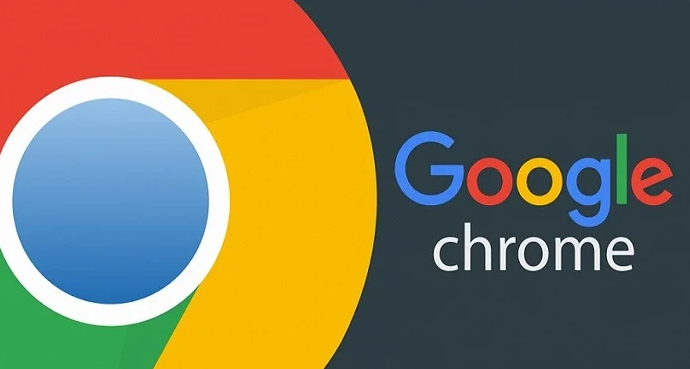
提供Chrome浏览器安装失败可能由防火墙设置引发的问题排查方法,帮助用户解除限制,顺利完成安装。
谷歌浏览器官方下载慢的排查与解决方法
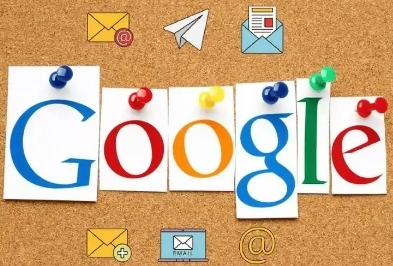
分享谷歌浏览器官方下载慢的排查方法及解决方案,帮助用户准确诊断问题,提升下载速度。
Google浏览器下载安装及浏览器扩展程序安装教程
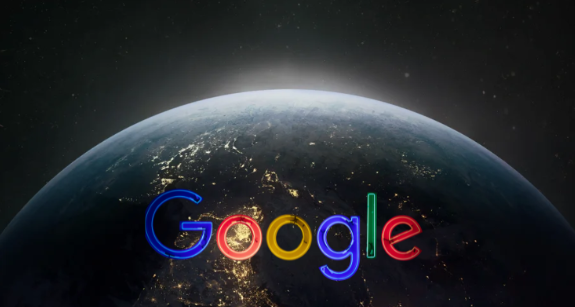
介绍Google浏览器下载安装流程及扩展程序安装教程,指导用户快速安装和管理插件,扩展浏览器功能。
Google Chrome下载文件路径无效快速处理

针对Google Chrome下载文件路径无效问题,分享快速处理技巧,指导用户定制有效下载目录。
Google浏览器下载任务失败时如何通过日志恢复下载记录
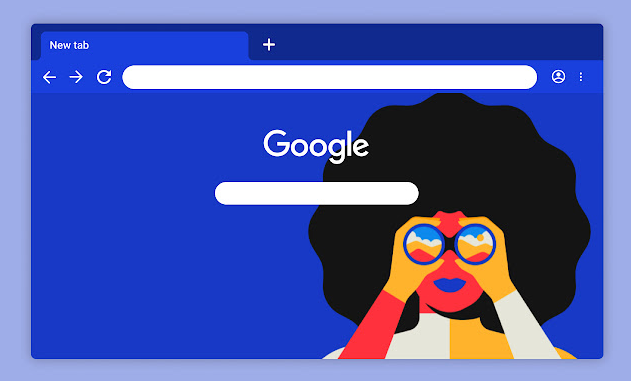
通过查看和分析Google浏览器的下载日志,用户可以定位失败原因并快速恢复下载任务,保障下载文件的完整性和任务的连续性。
谷歌浏览器视频广告怎么屏蔽
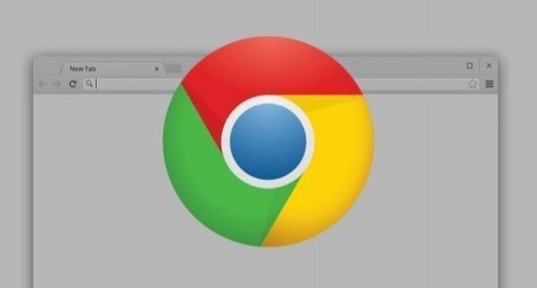
谷歌浏览器可通过广告拦截插件屏蔽视频网站广告,本文推荐高效插件并详解设置方法,构建清爽的浏览环境。
